Excel에서 모든 비활성 워크시트를 숨기는 방법? (전체 가이드)
Excel 통합 문서에서 여러 워크시트를 관리하는 것이 특히 비활성 시트가 많은 경우 다루기 어려울 수 있습니다. 이러한 비활성 워크시트를 숨기면 작업 흐름을 간소화하고 활성 시트로의 탐색을 더 쉽게 만들 수 있습니다. 이 문서에서는 Excel에서 모든 비활성 워크시트를 숨기는 네 가지 방법을 살펴보겠습니다.

Excel에서 마우스 오른쪽 버튼으로 모든 비활성 워크시트 숨기기
1단계: 비활성 워크시트 선택하기
숨기고자 하는 모든 다른 워크시트의 탭을 Ctrl 키를 누른 상태에서 클릭하세요. 연속된 시트 그룹을 선택하려면 Shift 키도 사용할 수 있습니다.
2단계: 마우스 오른쪽 버튼으로 비활성 워크시트 숨기기
선택한 시트를 마우스 오른쪽 버튼으로 클릭하고 드롭다운 메뉴에서 숨기기를 클릭합니다.
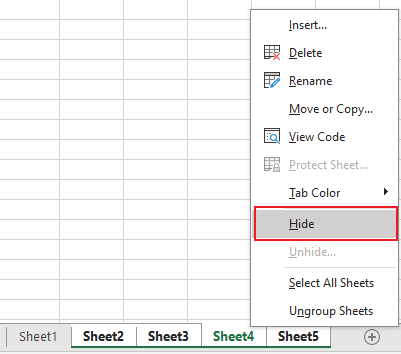
결과

팁: 이 방법은 빠르고 효과적이지만, 비활성 시트가 많으면 지루할 수 있습니다. 더 쉬운 방법을 원하신다면 Kutools for Excel 방법을 사용해 보세요.
🌟 숨겨진 모든 시트를 즉시 표시하거나 숨김 상태로 전환하세요! 🌟
Kutools for Excel의 숨겨진 워크시트 가시성 전환 기능으로 시간과 노력을 절약하세요! 🚀
Kutools for Excel이 제공하는 유용한 숨겨진 워크시트 가시성 전환 버튼을 사용하면 현재 통합 문서에서 숨겨진 모든 워크시트를 한 번의 클릭으로 표시하고 다시 클릭하여 모두 숨길 수 있습니다. 번개처럼 빠릅니다! ⚡
📊 Kutools for Excel: 300개 이상의 필수 도구로 Excel을 강화하세요. 신용카드 없이 완전 기능의 30일 무료 체험을 즐기세요! 🚀
지금 다운로드Kutools for Excel로 한 번의 클릭으로 모든 비활성 워크시트 숨기기
Kutools for Excel은 Excel에서 많은 작업을 단순화하는 고급 기능을 제공하는 강력한 추가 기능입니다. 비활성 워크시트를 숨기는 작업도 포함됩니다. 한 번의 클릭으로 모든 비활성 워크시트가 숨겨지고 활성 워크시트만 표시됩니다. 특히 많은 시트가 있는 통합 문서에서 시간과 노력을 많이 절약할 수 있습니다.
Kutools for Excel 설치 후 Kutools > 보기 > 비활성 시트 숨기기 를 클릭하여 활성 시트를 제외한 모든 시트를 숨깁니다.
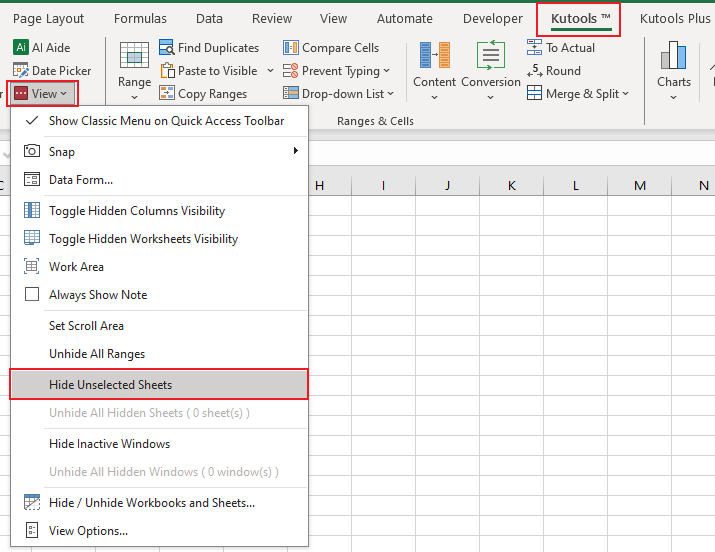
결과
모든 비활성 워크시트가 한 번에 숨겨집니다.

Excel의 서식 기능을 사용하여 모든 비활성 워크시트 숨기기
Excel의 서식 기능을 사용하여 비활성 워크시트를 숨길 수도 있습니다.
1단계: 비활성 워크시트 선택하기
숨기고자 하는 모든 다른 워크시트의 탭을 Ctrl 키를 누른 상태에서 클릭하세요. 연속된 시트 그룹을 선택하려면 Shift 키도 사용할 수 있습니다.
2단계: 서식 기능에 접근하여 비활성 워크시트 숨기기
홈 탭에서 셀 그룹의 서식 을 클릭합니다. 가시성 아래에서 숨기기/숨김 해제 를 선택한 다음 시트 숨기기 를 클릭합니다.
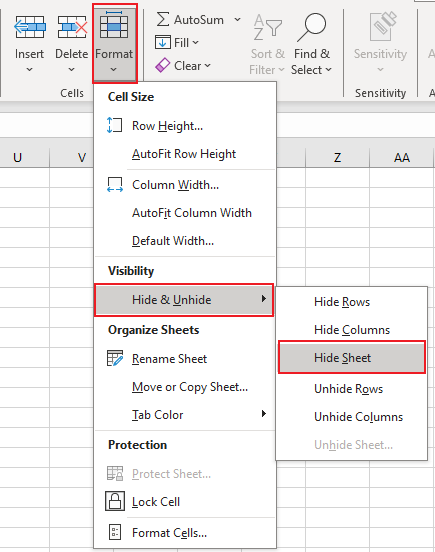
결과

팁: 이 방법은 빠르고 효과적이지만, 비활성 시트가 많으면 지루할 수 있습니다. 더 쉬운 방법을 원하신다면 Kutools for Excel 방법을 사용해 보세요.
Excel에서 VBA를 사용하여 모든 비활성 워크시트 숨기기
VBA(Visual Basic for Applications)에 익숙한 분이라면, 모든 비활성 워크시트를 숨기는 매크로를 작성하는 것이 효율적인 방법이 될 수 있습니다.
1단계: VBA 모듈 편집기를 열고 코드 복사하기
- Excel에서 ALT + F11 키를 누르면 Microsoft Visual Basic for Applications 창이 열립니다.
- 삽입 > 모듈 을 클릭하고 모듈 창에 다음 코드를 붙여넣습니다.
- VBA 코드: 모든 비활성 워크시트 숨기기
Sub HideInactiveSheets() 'Updateby Extendoffice Dim ws As Worksheet For Each ws In ThisWorkbook.Worksheets If ws.Name <> ActiveSheet.Name Then ws.Visible = xlSheetHidden End If Next ws End Sub
2단계: 코드 실행하여 결과 확인하기
코드를 붙여넣은 후, F5 키를 눌러 코드를 실행하세요. 활성(현재) 시트를 제외한 모든 워크시트가 동시에 숨겨집니다.

관련 문서
Excel에서 열을 빠르게 숨김 해제하는 방법 – 단계별 가이드
이 튜토리얼에서는 모든 열, 특정 열, 첫 번째 열 등을 숨김 해제하는 몇 가지 팁을 제공합니다.
다른 시트의 셀 값에 따라 특정 워크시트를 숨기거나 숨김 해제하는 방법은 무엇인가요?
예를 들어, Sheet2의 G1 셀에 “Yes”라는 텍스트를 입력하면 Sheet1이 숨겨지고, “No”를 입력하면 Sheet1이 즉시 표시되도록 하고 싶습니다. Excel에서 이 문제를 어떻게 해결할 수 있을까요?
Excel에서 체크박스를 사용하여 워크시트를 숨기거나 숨김 해제하는 방법은 무엇인가요?
체크박스는 Excel에서 유용한 기능입니다. 여기에서는 체크박스를 사용하여 Excel에서 특정 워크시트를 숨기거나 숨김 해제하는 방법을 보여드리겠습니다.
Excel에서 드롭다운 목록 선택에 따라 열을 숨기거나 숨김 해제하는 방법은 무엇인가요?
이 문서에서는 Excel에서 드롭다운 목록 선택에 따라 열을 숨기거나 숨김 해제하는 VBA 방법을 보여드립니다.
최고의 오피스 생산성 도구
| 🤖 | Kutools AI 도우미: 데이터 분석에 혁신을 가져옵니다. 방법: 지능형 실행 | 코드 생성 | 사용자 정의 수식 생성 | 데이터 분석 및 차트 생성 | Kutools Functions 호출… |
| 인기 기능: 중복 찾기, 강조 또는 중복 표시 | 빈 행 삭제 | 데이터 손실 없이 열 또는 셀 병합 | 반올림(수식 없이) ... | |
| 슈퍼 LOOKUP: 다중 조건 VLOOKUP | 다중 값 VLOOKUP | 다중 시트 조회 | 퍼지 매치 .... | |
| 고급 드롭다운 목록: 드롭다운 목록 빠르게 생성 | 종속 드롭다운 목록 | 다중 선택 드롭다운 목록 .... | |
| 열 관리자: 지정한 수의 열 추가 | 열 이동 | 숨겨진 열의 표시 상태 전환 | 범위 및 열 비교 ... | |
| 추천 기능: 그리드 포커스 | 디자인 보기 | 향상된 수식 표시줄 | 통합 문서 & 시트 관리자 | 자동 텍스트 라이브러리 | 날짜 선택기 | 데이터 병합 | 셀 암호화/해독 | 목록으로 이메일 보내기 | 슈퍼 필터 | 특수 필터(굵게/이탤릭/취소선 필터 등) ... | |
| 15대 주요 도구 세트: 12 가지 텍스트 도구(텍스트 추가, 특정 문자 삭제, ...) | 50+ 종류의 차트(간트 차트, ...) | 40+ 실용적 수식(생일을 기반으로 나이 계산, ...) | 19 가지 삽입 도구(QR 코드 삽입, 경로에서 그림 삽입, ...) | 12 가지 변환 도구(단어로 변환하기, 통화 변환, ...) | 7 가지 병합 & 분할 도구(고급 행 병합, 셀 분할, ...) | ... 등 다양 |
Kutools for Excel과 함께 엑셀 능력을 한 단계 끌어 올리고, 이전에 없던 효율성을 경험하세요. Kutools for Excel은300개 이상의 고급 기능으로 생산성을 높이고 저장 시간을 단축합니다. 가장 필요한 기능을 바로 확인하려면 여기를 클릭하세요...
Office Tab은 Office에 탭 인터페이스를 제공하여 작업을 더욱 간편하게 만듭니다
- Word, Excel, PowerPoint에서 탭 편집 및 읽기를 활성화합니다.
- 새 창 대신 같은 창의 새로운 탭에서 여러 파일을 열고 생성할 수 있습니다.
- 생산성이50% 증가하며, 매일 수백 번의 마우스 클릭을 줄여줍니다!
모든 Kutools 추가 기능. 한 번에 설치
Kutools for Office 제품군은 Excel, Word, Outlook, PowerPoint용 추가 기능과 Office Tab Pro를 한 번에 제공하여 Office 앱을 활용하는 팀에 최적입니다.
- 올인원 제품군 — Excel, Word, Outlook, PowerPoint 추가 기능 + Office Tab Pro
- 설치 한 번, 라이선스 한 번 — 몇 분 만에 손쉽게 설정(MSI 지원)
- 함께 사용할 때 더욱 효율적 — Office 앱 간 생산성 향상
- 30일 모든 기능 사용 가능 — 회원가입/카드 불필요
- 최고의 가성비 — 개별 추가 기능 구매 대비 절약